注释文字在图下方
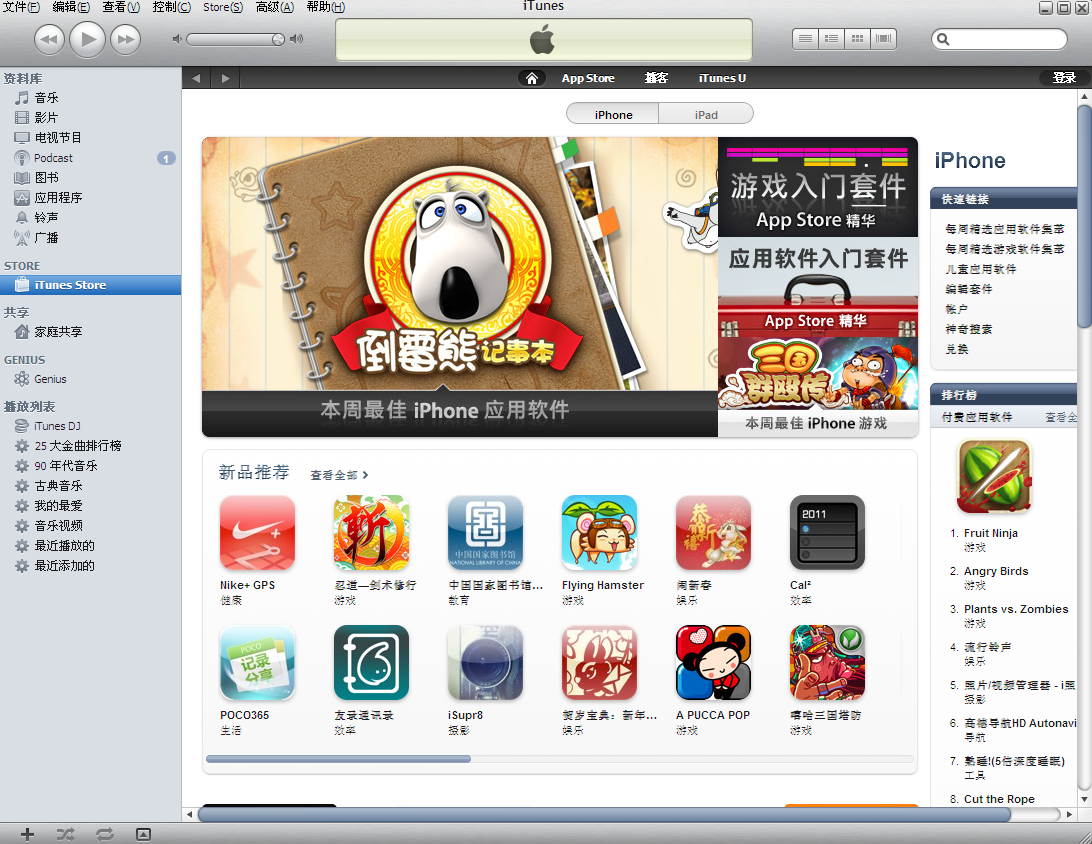
打开iTunes
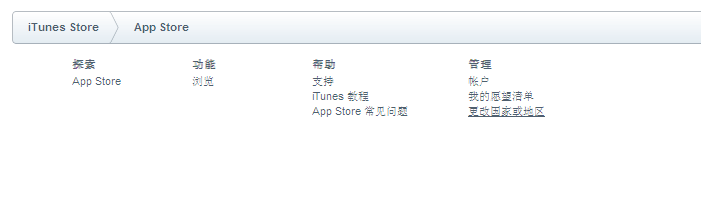
最下方有个更改国家,这一步骤适用于申请其他国家之用
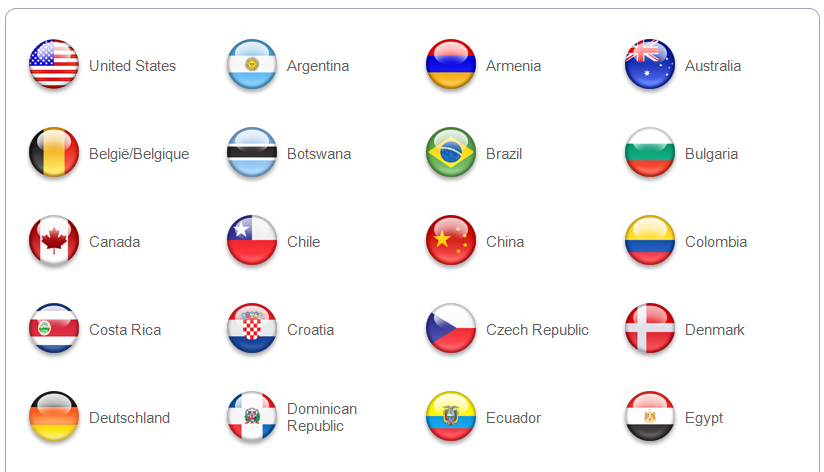
选择你要更改的国家
美国、法国、香港等地就选上,itunes就会自动更改语言了
在这里我 选择中国,仅供大家参考
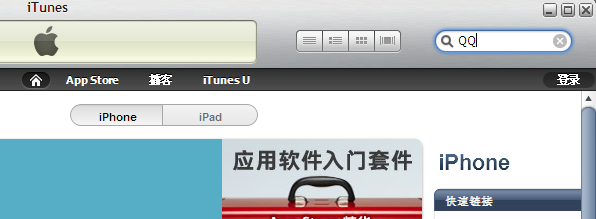
右上方输入一款免费软件,此图中用QQ为例
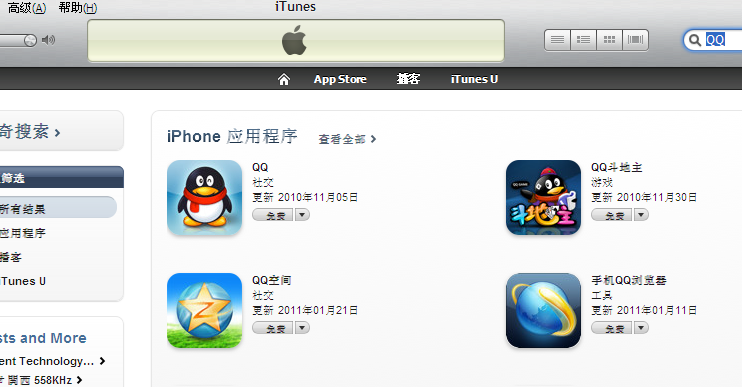
搜索出来了QQ的相关软件_ueditor_page_break_tag_
随便点击一款免费的即可,点击“免费”
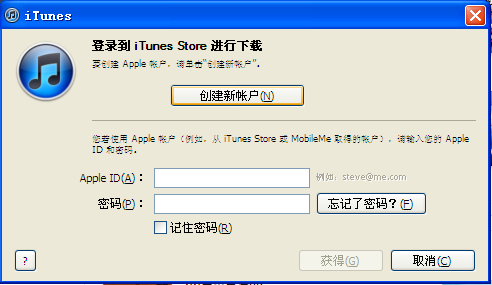
提示出窗口,请点击“创建新账户”
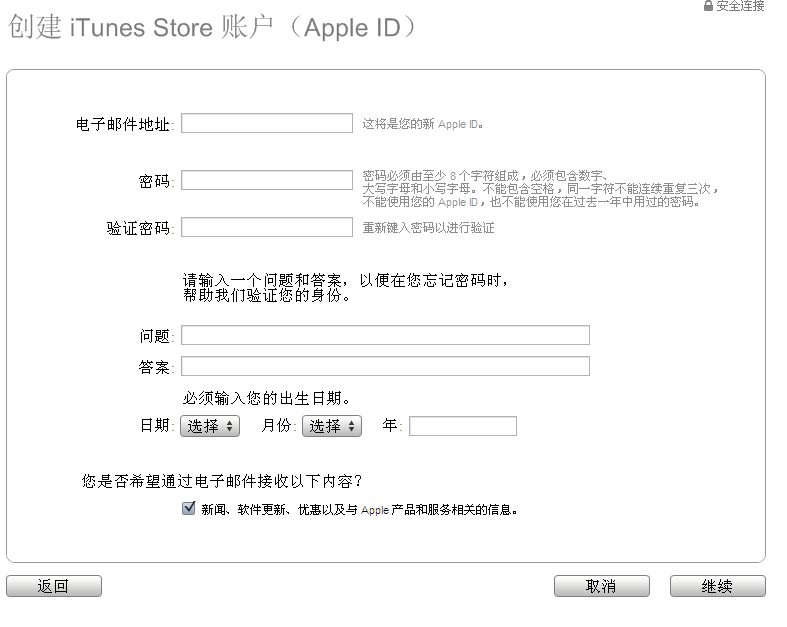
此时进入填写信息窗口中
大家请注意,密码的要求
必须由大写字母、小写字母及数字组成
例:a b c D 5 2 1
帐号需可登录的邮箱,因为注册成功后会有验证
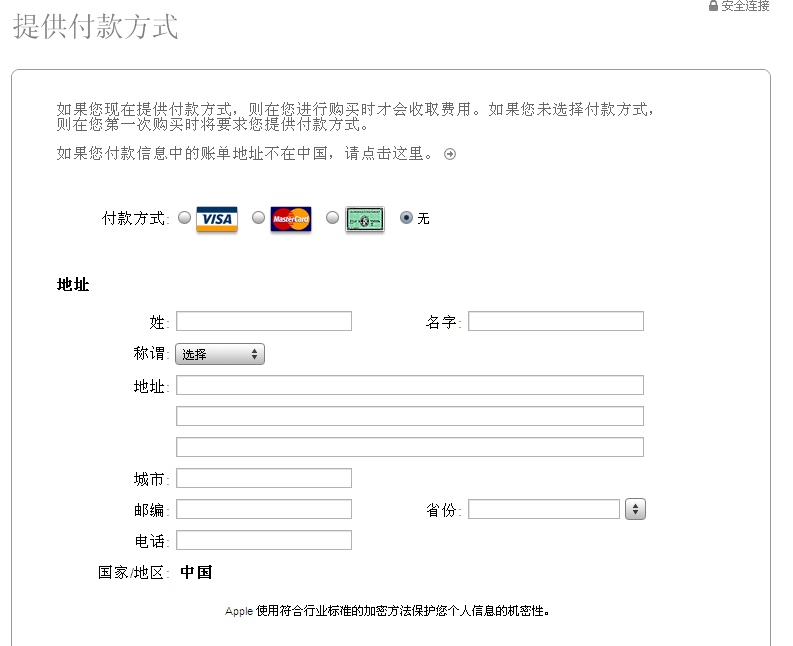
这里就可以看到付款方式中有 无 的选项了,英文中对应的则是 NONE
填写好信息继续就可以了,去你的邮箱中验证一下就好了
登录、授权,安装软件
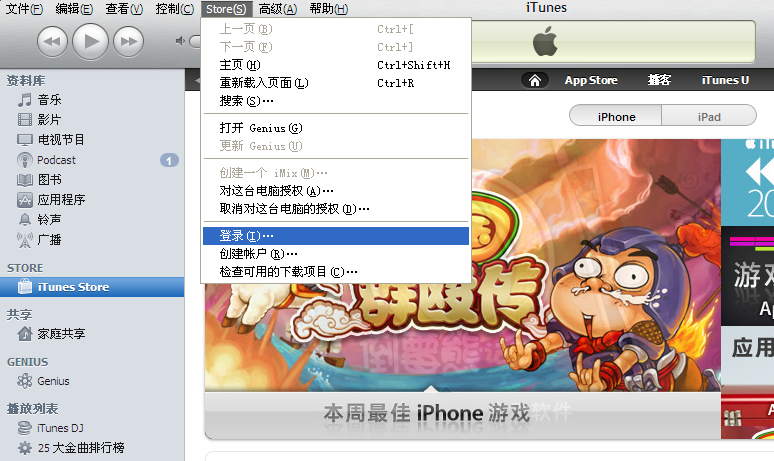
如图所示,点击 Store 下拉菜单中的 登录
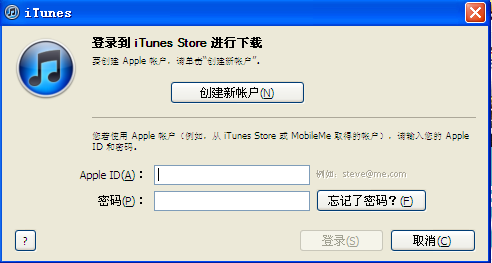
登录你的帐号
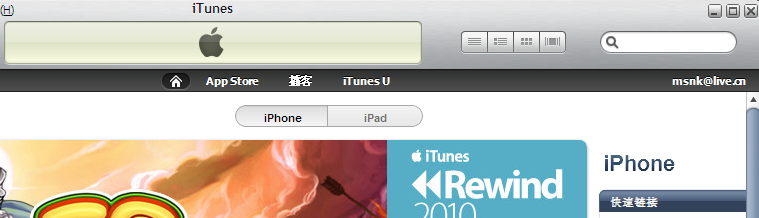
图片右上方显示出你的登录帐号时就是登录上了
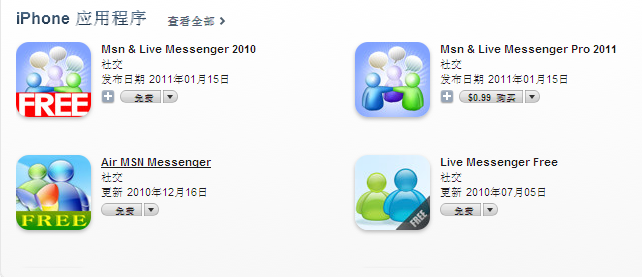
选择你要下载的软件
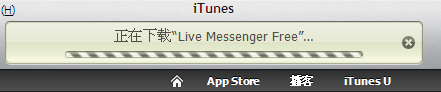
最上方显示正在下载
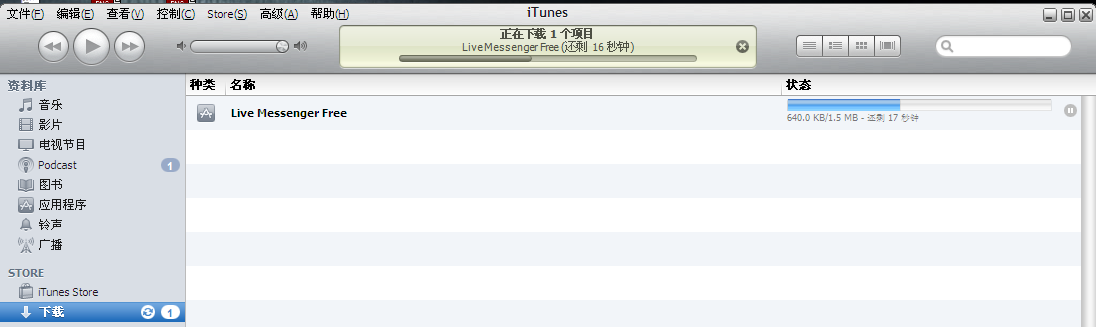
这个界面可以查看到当前下载的软件以及历史下载的软件
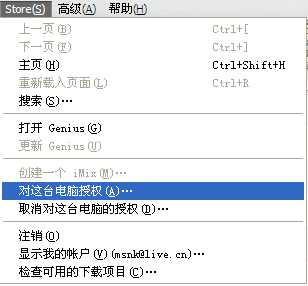
这时再次点击 Store 进行授权
一个帐号最多授权5台电脑,大家要慎重,不常用的电脑,
授权完,成功安装完软件后要再次回到这里,选择“取消
对这台电脑的授权”,这里大家要慎重!
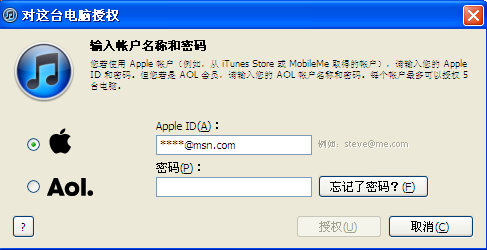
此时的窗口和登录界面类似吧?仔细看看,登录 变成了 授权
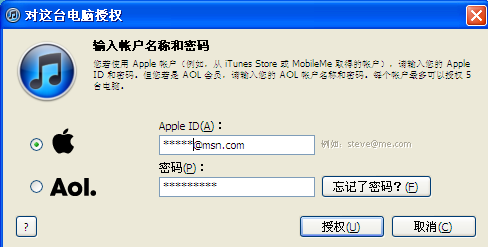
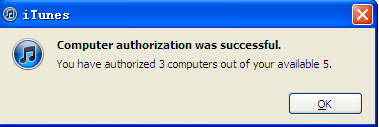
成功授权后,会有提示,如图所示,我的帐号已经授权了3台电脑,最多为5台
取消所有曾经授权过的电脑权限
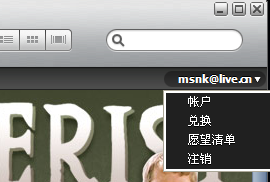
进入iTunes Store后 选择你的帐号中的 账户
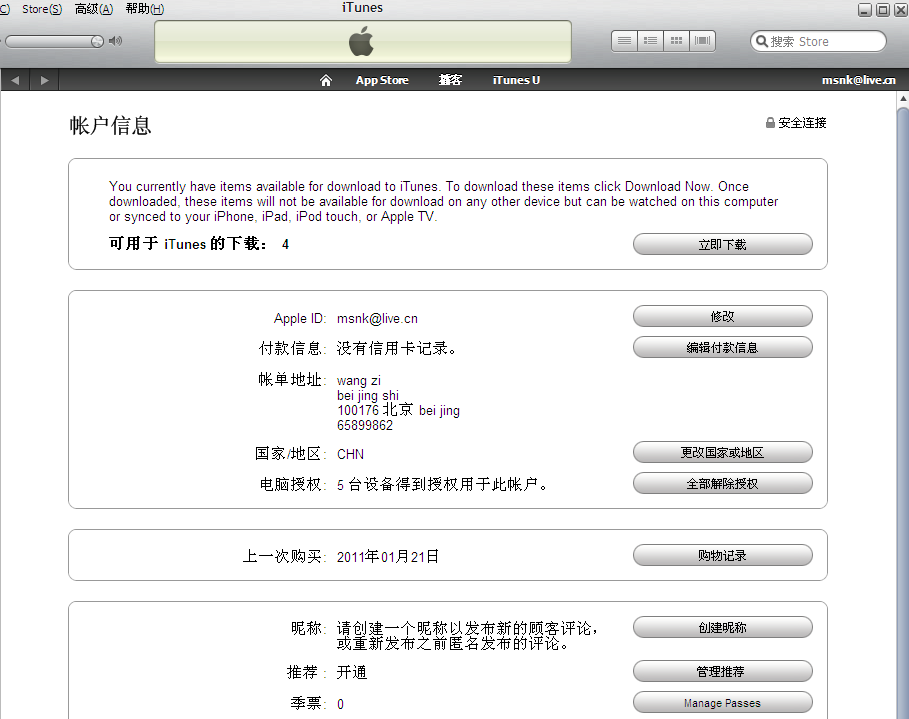
此时就显示出帐号设置信息了

取消授权
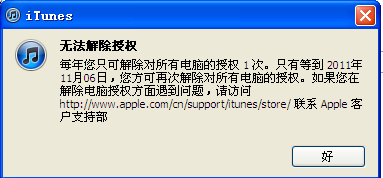
这里大家要注意,一个帐号一年时间内只能取消一次。
一次性取消5台电脑授权






